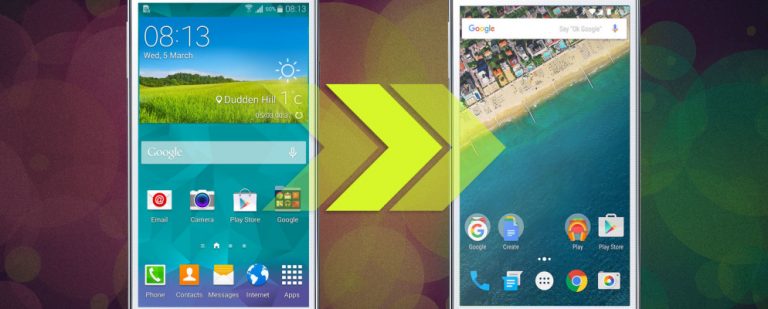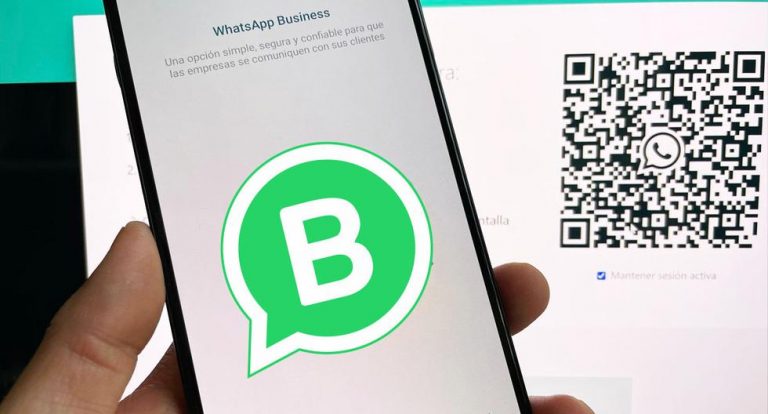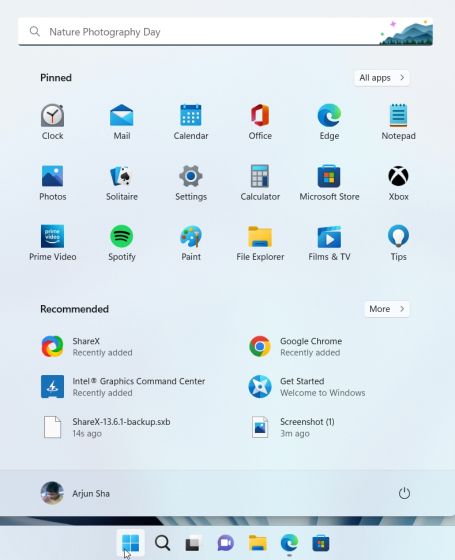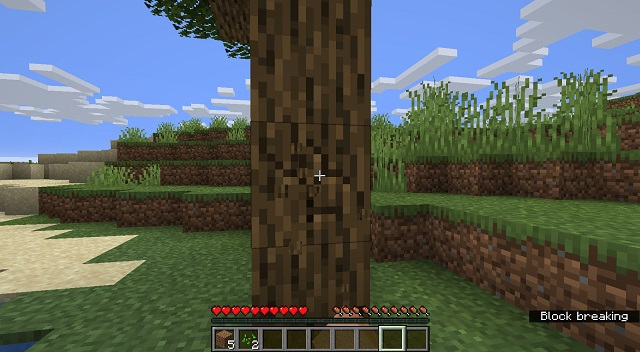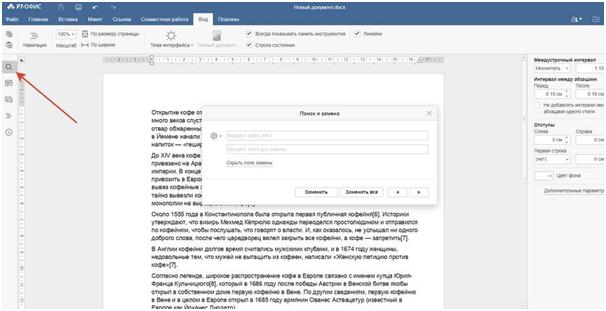Как проверить историю комментариев на YouTube (руководство)
Ключевой частью опыта YouTube является возможность комментировать и делиться своими мыслями о видео на платформе. Если вы какое-то время пользуетесь YouTube, вы, должно быть, прокомментировали несколько видео за эти годы. Хотя YouTube не доступен напрямую, он предлагает способ с легкостью просматривать ваши прошлые комментарии. В этой статье мы объяснили, как вы можете проверить свою историю комментариев на YouTube, чтобы найти свои старые комментарии.
1. Откройте YouTube и нажмите кнопку «История» на левой боковой панели.
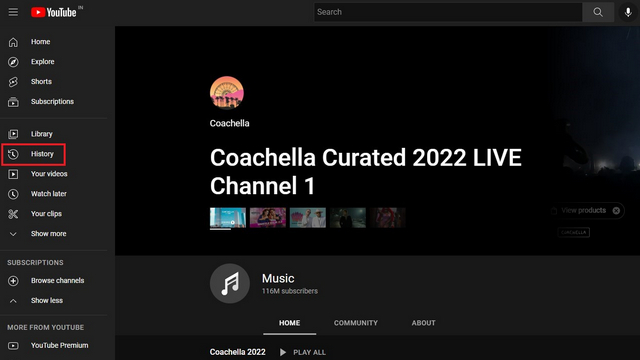
2. В меню справа выберите «Комментарии», чтобы просмотреть список всех комментариев YouTube, которые вы разместили до сих пор.
Программы для Windows, мобильные приложения, игры - ВСЁ БЕСПЛАТНО, в нашем закрытом телеграмм канале - Подписывайтесь:)
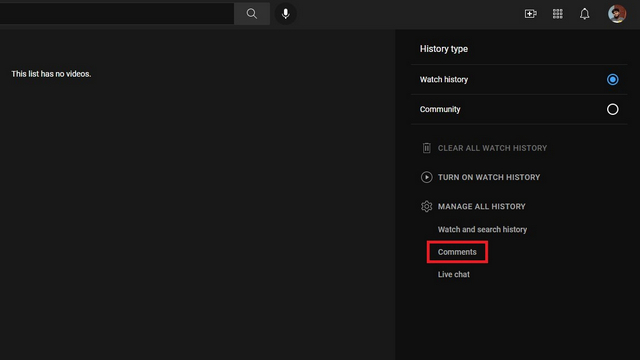
3. Теперь вы увидите все свои комментарии на YouTube в обратном хронологическом порядке. Чтобы просмотреть, отредактировать или удалить комментарий, все, что вам нужно сделать, это нажать на выделенную ссылку рядом с комментарием.
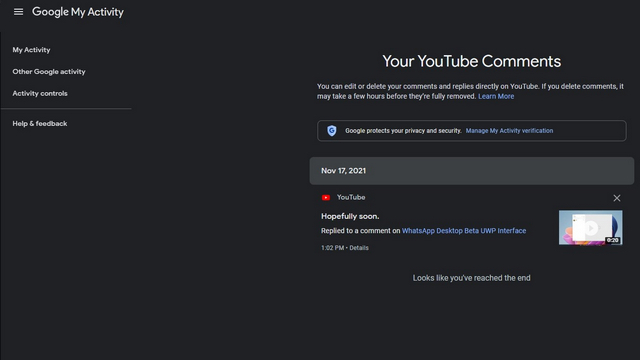
4. Нажав на ссылку, вы сразу перейдете к видео и вашему комментарию. Затем вы можете отредактировать, удалить или добавить к нему новые ответы.

Просмотр истории комментариев YouTube с помощью мобильного приложения (Android и iOS)
1. Чтобы просмотреть историю комментариев, откройте приложение YouTube и коснитесь значка своего профиля в правом верхнем углу. На экране своего профиля выберите «Ваши данные на YouTube».
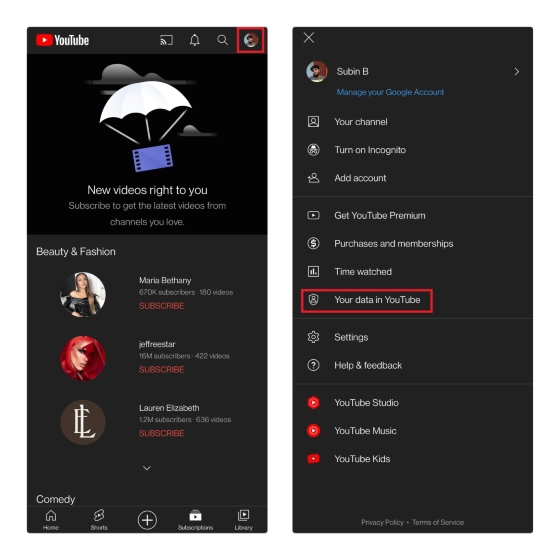
2. Теперь YouTube перенаправит вас на страницу «Ваши данные на YouTube», на которой представлена панель управления вашей учетной записи. Здесь нажмите на « комментарий», чтобы просмотреть комментарии, которые вы сделали на сегодняшний день.
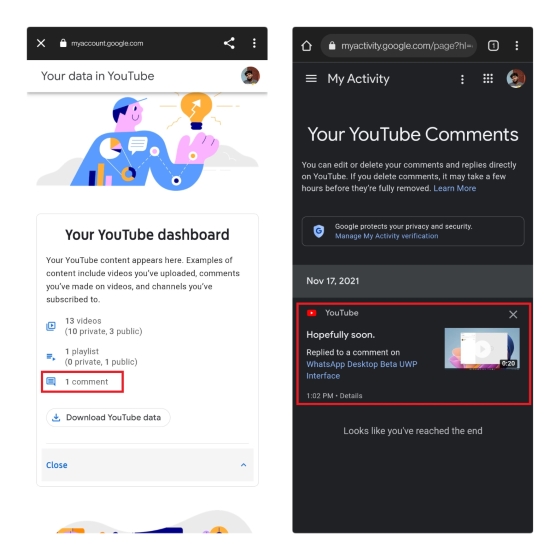
3. Вы можете кликнуть ссылку рядом с комментарием, чтобы просмотреть свой комментарий в приложении YouTube. Нажатие на кнопку с тремя точками рядом с комментарием дает вам возможность отредактировать или изменить исходный комментарий.
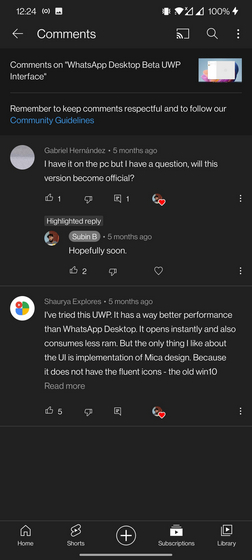
Итак, это два способа найти, отредактировать и удалить историю комментариев на YouTube. Будь то пересмотр комментария, сделанного много лет назад, или удаление комментария, которым вы больше не гордитесь, мы надеемся, что это руководство помогло вам. Между тем, если вы хотите избавиться от шаблонов использования YouTube, перейдите к нашему связанному руководству, чтобы удалить историю YouTube.